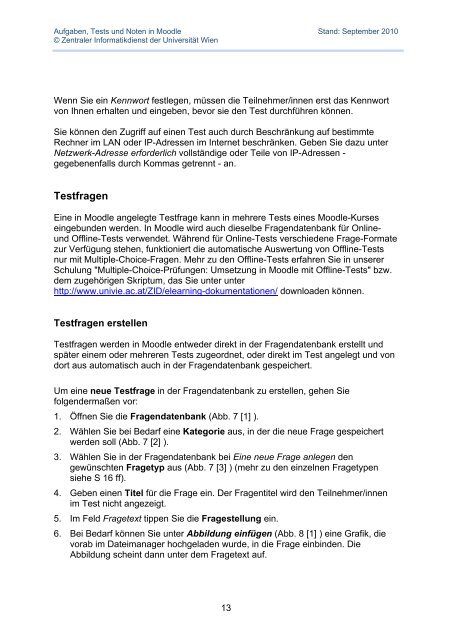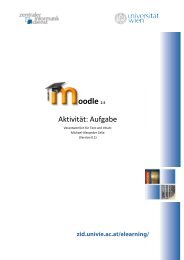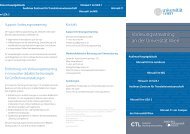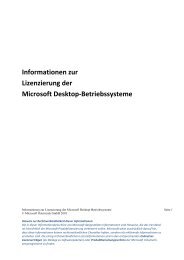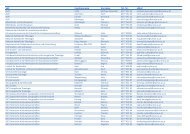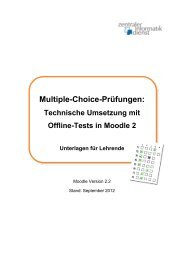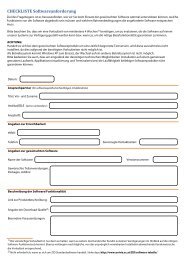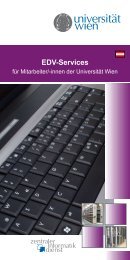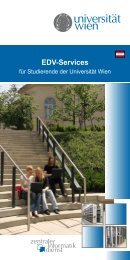Aufgaben, Tests und Noten in Moodle - Zentraler Informatikdienst ...
Aufgaben, Tests und Noten in Moodle - Zentraler Informatikdienst ...
Aufgaben, Tests und Noten in Moodle - Zentraler Informatikdienst ...
Sie wollen auch ein ePaper? Erhöhen Sie die Reichweite Ihrer Titel.
YUMPU macht aus Druck-PDFs automatisch weboptimierte ePaper, die Google liebt.
<strong>Aufgaben</strong>, <strong>Tests</strong> <strong>und</strong> <strong>Noten</strong> <strong>in</strong> <strong>Moodle</strong> Stand: September 2010<br />
© <strong>Zentraler</strong> <strong>Informatikdienst</strong> der Universität Wien<br />
Wenn Sie e<strong>in</strong> Kennwort festlegen, müssen die Teilnehmer/<strong>in</strong>nen erst das Kennwort<br />
von Ihnen erhalten <strong>und</strong> e<strong>in</strong>geben, bevor sie den Test durchführen können.<br />
Sie können den Zugriff auf e<strong>in</strong>en Test auch durch Beschränkung auf bestimmte<br />
Rechner im LAN oder IP-Adressen im Internet beschränken. Geben Sie dazu unter<br />
Netzwerk-Adresse erforderlich vollständige oder Teile von IP-Adressen -<br />
gegebenenfalls durch Kommas getrennt - an.<br />
Testfragen<br />
E<strong>in</strong>e <strong>in</strong> <strong>Moodle</strong> angelegte Testfrage kann <strong>in</strong> mehrere <strong>Tests</strong> e<strong>in</strong>es <strong>Moodle</strong>-Kurses<br />
e<strong>in</strong>geb<strong>und</strong>en werden. In <strong>Moodle</strong> wird auch dieselbe Fragendatenbank für Onl<strong>in</strong>e-<br />
<strong>und</strong> Offl<strong>in</strong>e-<strong>Tests</strong> verwendet. Während für Onl<strong>in</strong>e-<strong>Tests</strong> verschiedene Frage-Formate<br />
zur Verfügung stehen, funktioniert die automatische Auswertung von Offl<strong>in</strong>e-<strong>Tests</strong><br />
nur mit Multiple-Choice-Fragen. Mehr zu den Offl<strong>in</strong>e-<strong>Tests</strong> erfahren Sie <strong>in</strong> unserer<br />
Schulung "Multiple-Choice-Prüfungen: Umsetzung <strong>in</strong> <strong>Moodle</strong> mit Offl<strong>in</strong>e-<strong>Tests</strong>" bzw.<br />
dem zugehörigen Skriptum, das Sie unter unter<br />
http://www.univie.ac.at/ZID/elearn<strong>in</strong>g-dokumentationen/ downloaden können.<br />
Testfragen erstellen<br />
Testfragen werden <strong>in</strong> <strong>Moodle</strong> entweder direkt <strong>in</strong> der Fragendatenbank erstellt <strong>und</strong><br />
später e<strong>in</strong>em oder mehreren <strong>Tests</strong> zugeordnet, oder direkt im Test angelegt <strong>und</strong> von<br />
dort aus automatisch auch <strong>in</strong> der Fragendatenbank gespeichert.<br />
Um e<strong>in</strong>e neue Testfrage <strong>in</strong> der Fragendatenbank zu erstellen, gehen Sie<br />
folgendermaßen vor:<br />
1. Öffnen Sie die Fragendatenbank (Abb. 7 [1] ).<br />
2. Wählen Sie bei Bedarf e<strong>in</strong>e Kategorie aus, <strong>in</strong> der die neue Frage gespeichert<br />
werden soll (Abb. 7 [2] ).<br />
3. Wählen Sie <strong>in</strong> der Fragendatenbank bei E<strong>in</strong>e neue Frage anlegen den<br />
gewünschten Fragetyp aus (Abb. 7 [3] ) (mehr zu den e<strong>in</strong>zelnen Fragetypen<br />
siehe S 16 ff).<br />
4. Geben e<strong>in</strong>en Titel für die Frage e<strong>in</strong>. Der Fragentitel wird den Teilnehmer/<strong>in</strong>nen<br />
im Test nicht angezeigt.<br />
5. Im Feld Fragetext tippen Sie die Fragestellung e<strong>in</strong>.<br />
6. Bei Bedarf können Sie unter Abbildung e<strong>in</strong>fügen (Abb. 8 [1] ) e<strong>in</strong>e Grafik, die<br />
vorab im Dateimanager hochgeladen wurde, <strong>in</strong> die Frage e<strong>in</strong>b<strong>in</strong>den. Die<br />
Abbildung sche<strong>in</strong>t dann unter dem Fragetext auf.<br />
13